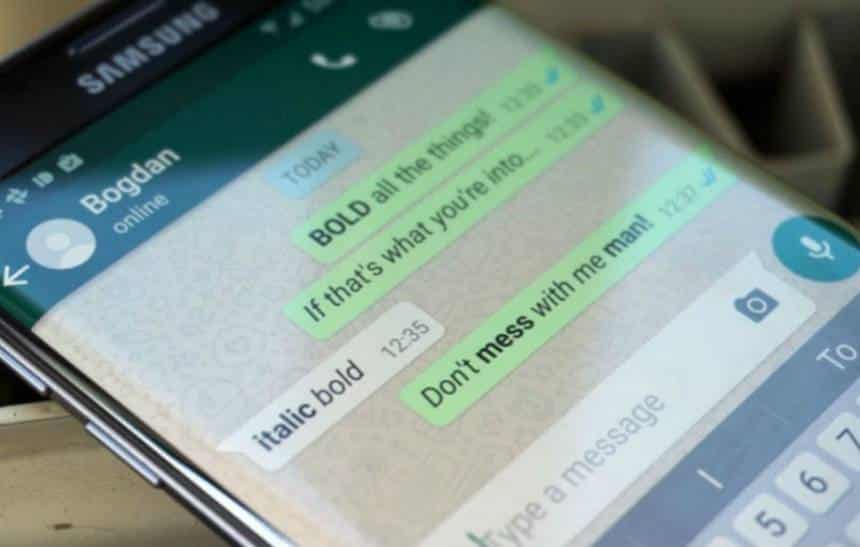O WhatsApp é o aplicativo de mensagens mais utilizado do Brasil e, por conta disso, carrega um volume sem igual de mensagens e informações pessoais dos seus usuários. Manter todos esses dados em segredo é uma boa pedida para quem se preocupa com privacidade.
Felizmente, há algumas ferramentas no WhatsApp que oferecem algum nível de privacidade. Uma delas é o arquivo, uma “pasta” em que os usuários podem guardar (ou esconder) certas conversas para que elas não apareçam na tela inicial do aplicativo.
Assim, quando alguém der uma olhada no seu celular, não vai ver essas mensagens arquivadas. Pelo menos não instantaneamente. Saiba como usar esse recurso com o passo a passo a seguir.
1. No Android, selecione a conversa que você quer esconder mantendo o dedo pressionado sobre ela até que as opções de edição apareçam. Em seguida, toque no ícone de arquivo no canto da tela;

No iOS, basta deslizar a conversa para a esquerda e tocar em “Arquivar”.

2. Pronto. A conversa que você arquivou já sumiu da tela inicial. Para encontrá-la novamente, no Android, role a tela até o final e toque em “Conversas arquivadas”;

No iOS, você precisa puxar a tela para baixo duas vezes até que surja a opção “Conversas Arquivadas”.

3. Nesta tela, você verá todas as conversas que você arquivou. Se você quiser trazer uma delas de volta à tela inicial, no Android, toque e mantenha pressionado até o ícone de “desarquivar” aparecer no canto da tela, e então toque nele. A conversa volta para a tela inicial.

No iOS, é só deslizar a conversa para a esquerda e tocar em “Desarquivar”.

Vale ressaltar que uma conversa arquivada não significa que ela ficará escondida o tempo todo. Se a pessoa ou grupo que você arquivou mandar uma nova mensagem, o chat vai voltar à tela inicial automaticamente, mesmo que ele esteja mudo. Aí é só arquivá-lo de novo.